Win10鼠标驱动卸载重装步骤 Win10鼠标驱动卸载重装教程
更新时间:2023-08-10 17:49:46作者:jhuang
Win10鼠标驱动卸载重装步骤,当我们在win10旗舰版中使用鼠标时遇到各种问题时,比如鼠标出现卡顿、断连或者功能异常等情况时,很可能是由于驱动程序出现了一些故障或者冲突所导致的。这时候及时卸载并重新安装鼠标驱动是解决问题的有效方法。本文将为大家介绍Win10鼠标驱动卸载重装的具体步骤和教程,帮助大家轻松解决鼠标相关的困扰。
Win10鼠标驱动卸载重装教程:
方法一:卸载鼠标驱动程序:
1、按下Win + X组合键,然后选择“设备管理器”。
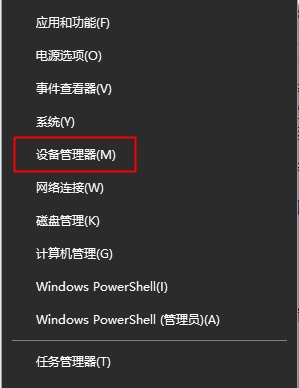
2、在设备管理器中,找到并展开“鼠标和其他指针设备”或“人体学输入设备”类别。
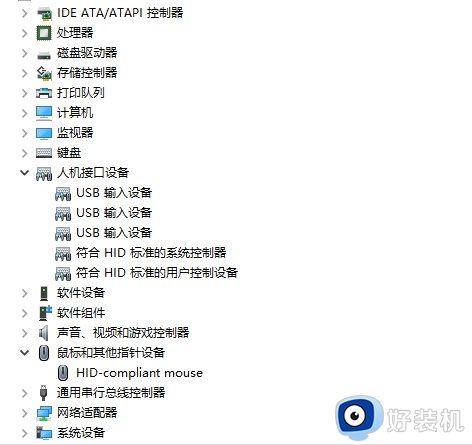
3、右键单击您要卸载的鼠标驱动程序,并选择“卸载设备”。
方法二:重新安装鼠标驱动程序:
1、打开资源管理器,进入您的计算机制造商的官方网站或鼠标制造商的官方网站。
2、寻找与您的鼠标型号相对应的最新驱动程序下载页面。
3、下载适用于Windows 10的最新鼠标驱动程序。
4、打开下载的驱动程序安装文件,按照安装向导中的说明进行安装。通常,您只需按下几次“下一步”即可完成安装过程。
请注意,在卸载鼠标驱动程序之前,请确保您已有备份鼠标驱动程序的副本,以防万一需要重新安装之前的版本。此外,如果您的鼠标依赖于特定的额外软件或工具,请确保您也重新安装这些软件或工具。
以上是Win10鼠标驱动卸载重装的全部步骤,如果您还有不明白的问题,可以参考小编的步骤进行操作,希望对您有所帮助。
Win10鼠标驱动卸载重装步骤 Win10鼠标驱动卸载重装教程相关教程
- win10声卡驱动怎么卸载重装 win10如何卸载声卡驱动并重装
- win10怎么重新安装声卡驱动 win10声卡驱动怎么卸载重装教程
- win10罗技鼠标驱动安装不上 win10罗技鼠标无法驱动安装的具体方法
- win10安全模式如何卸载显卡驱动 win10安全模式删除显卡驱动的步骤
- win10怎么卸载声卡驱动再重装 win10声卡卸载重启自动安装方法
- win10卸载声卡驱动了为什么会自动安装 win10卸载声卡驱动后开机又自动安装怎么回事
- win10怎么卸载内存驱动软件 win10内存驱动怎么卸载掉
- win10显卡驱动怎么重装 win10如何重装显卡驱动程序
- win10鼠标驱动程序错误为什么 win10鼠标驱动程序错误的解决方法
- 声卡驱动怎么卸载win10 win10如何卸载声卡驱动程序
- win10拼音打字没有预选框怎么办 win10微软拼音打字没有选字框修复方法
- win10你的电脑不能投影到其他屏幕怎么回事 win10电脑提示你的电脑不能投影到其他屏幕如何处理
- win10任务栏没反应怎么办 win10任务栏无响应如何修复
- win10频繁断网重启才能连上怎么回事?win10老是断网需重启如何解决
- win10批量卸载字体的步骤 win10如何批量卸载字体
- win10配置在哪里看 win10配置怎么看
win10教程推荐
- 1 win10亮度调节失效怎么办 win10亮度调节没有反应处理方法
- 2 win10屏幕分辨率被锁定了怎么解除 win10电脑屏幕分辨率被锁定解决方法
- 3 win10怎么看电脑配置和型号 电脑windows10在哪里看配置
- 4 win10内存16g可用8g怎么办 win10内存16g显示只有8g可用完美解决方法
- 5 win10的ipv4怎么设置地址 win10如何设置ipv4地址
- 6 苹果电脑双系统win10启动不了怎么办 苹果双系统进不去win10系统处理方法
- 7 win10更换系统盘如何设置 win10电脑怎么更换系统盘
- 8 win10输入法没了语言栏也消失了怎么回事 win10输入法语言栏不见了如何解决
- 9 win10资源管理器卡死无响应怎么办 win10资源管理器未响应死机处理方法
- 10 win10没有自带游戏怎么办 win10系统自带游戏隐藏了的解决办法
